Windows 7 inclut plusieurs nouvelles fonctionnalités qui ne sont pas disponibles dans Vista. La sauvegarde de l’image système est une fonctionnalité très utile disponible dans Windows 7 pour créer une copie exacte d’un lecteur, qui peut ensuite être utilisée pour restaurer le contenu de l’ordinateur si le disque dur ou l’ordinateur cesse de fonctionner.
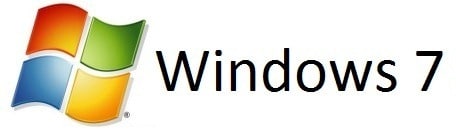
Dans les versions précédentes de Windows, nous aurions dû utiliser des applications tierces pour créer et restaurer une image système. Mais dans Windows 7, vous pouvez facilement créer une sauvegarde d’image système en suivant les étapes simples ci-dessous.
La création d’une image de récupération système est simple. Voici comment procéder:
1. gentil sauvegarde et restauration dans la zone de recherche du menu Démarrer, puis appuyez sur Entrée pour ouvrir la fenêtre Sauvegarde et restauration.
2. Dans le volet gauche, cliquez sur Créer une image système option.
3. Une fois la boîte de dialogue Créer une image système ouverte, sélectionnez l’emplacement où vous souhaitez enregistrer la sauvegarde d’image parmi les trois options disponibles. Bien qu’il soit possible d’utiliser une partition différente sur le disque dur, il est recommandé d’utiliser un disque dur externe à cet effet. Dans ce guide, nous enregistrerons la sauvegarde d’image sur un disque externe.
4. Après avoir sélectionné l’emplacement de sauvegarde, cliquez sur Le suivant
bouton pour continuer. Ici, vous devez sélectionner celui que vous souhaitez sauvegarder. Les lecteurs nécessaires au bon fonctionnement de Windows seront inclus par défaut. Si vous souhaitez ajouter d’autres unités à la liste, cochez simplement la case.5. Ici, vous devez confirmer les paramètres de sauvegarde en vous assurant que vous avez sélectionné le bon emplacement de sauvegarde.
6. Frappez le Démarrer la sauvegarde bouton pour démarrer le processus de sauvegarde d’image. Cela peut prendre quelques minutes en fonction de la taille du lecteur ou des performances du système.
Une fois terminé, conservez la sauvegarde de l’image système en toute sécurité afin de pouvoir l’utiliser si votre PC cesse de fonctionner.